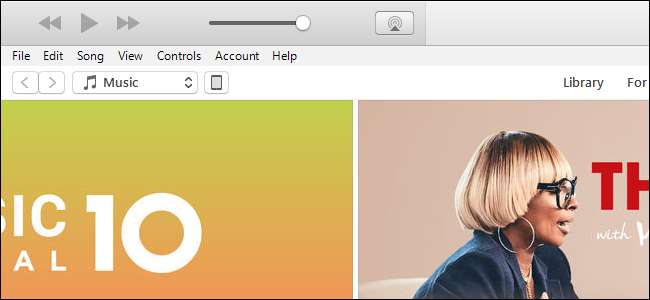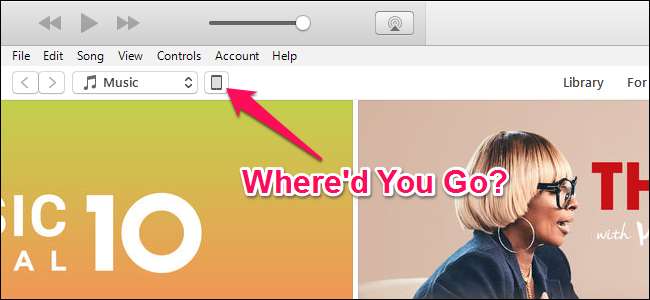
Sie schließen Ihr iPhone an Ihren Computer an, sind synchronisierbar und ... nichts. Das kleine Symbol wird nicht in der Symbolleiste von iTunes angezeigt, und Sie sind verblüfft. Hier sind einige mögliche Lösungen.
VERBUNDEN: So verwenden Sie iTunes niemals mit Ihrem iPhone, iPad oder iPod Touch
Sie können Verwenden Sie ein iPhone oder iPad, ohne iTunes zu berühren , aber es ist nicht immer einfach. iTunes ist unter Windows scheiße, aber es ist immer noch nützlich für gelegentliche Backups oder Software-Updates, wenn iOS frustrierend ist. Es gibt jedoch nichts Frustrierenderes, als wenn iTunes Ihr iPhone oder iPad beim Anschließen nicht erkennt.
Es gibt eine Vielzahl von Dingen, die dies verursachen könnten, aber wir haben dieses Problem im Laufe der Jahre mehr als ein paar Mal gesehen. Hier sind einige der zuverlässigsten Korrekturen, die wir gefunden haben.
Beginnen Sie mit dem Offensichtlichen: Starten Sie neu, aktualisieren Sie und versuchen Sie es mit einem anderen USB-Anschluss
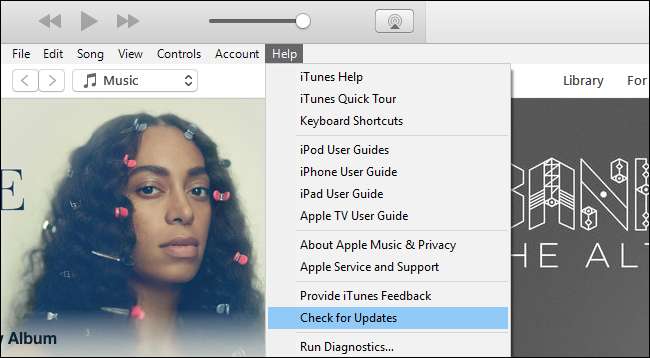
Bevor Sie etwas anderes ausprobieren, sollten Sie die üblichen Tipps zur Fehlerbehebung durchgehen:
- Starten Sie Ihr iPhone neu, indem Sie die Ein- / Aus-Taste und die Home-Taste drücken und gedrückt halten. (Drücken und drücken Sie beim iPhone 7 die Ein- / Aus-Taste und die Lautstärketaste.)
- Starten Sie auch Ihren Computer neu.
- Stellen Sie sicher, dass sowohl Windows als auch iTunes auf dem neuesten Stand sind. Klicken Sie auf Start und geben Sie "Windows Update" ein, um nach Windows-Updates zu suchen. Gehen Sie zu Hilfe> Nach Updates in iTunes suchen, um iTunes zu aktualisieren. (Sie können sogar versuchen, iTunes neu zu installieren, wenn Sie sich gründlich fühlen.)
- Versuchen Sie es mit einem anderen USB-Kabel oder einem anderen USB-Anschluss Ihres Computers. Schließen Sie es direkt an Ihren Computer an, anstatt an einen USB-Hub. Sie wissen nie, wann Sie Penner-Hardware haben, und keine Menge an Software-Fehlerbehebung kann dieses Problem beheben.
Mit etwas Glück kann einer dieser einfachen Tricks das Problem beheben. Aber wenn nicht, lesen Sie weiter.
Antworten Sie auf die Eingabeaufforderung "Diesem Computer vertrauen"
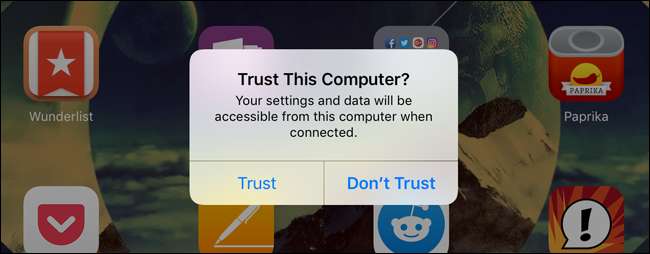
Wenn Sie ein iPhone oder iPad zum ersten Mal an Ihren Computer anschließen, wird auf Ihrem Gerät eine Meldung angezeigt, in der Sie gefragt werden, ob es dem Computer vertrauen soll, an den es angeschlossen ist. Wenn Sie nicht genau aufpassen, ist es leicht zu übersehen - und ohne auf diese Aufforderung zu reagieren, wird Ihr Gerät nicht in iTunes angezeigt.
Auch wenn es nicht das erste Mal ist, dass Sie Ihr Gerät angeschlossen haben, wurden einige Einstellungen möglicherweise zurückgesetzt, und Sie müssen erneut auf die Eingabeaufforderung reagieren. Überprüfen Sie also Ihr Gerät und prüfen Sie, ob die Nachricht aufgetaucht ist. Tippen Sie auf "Vertrauen", um fortzufahren.
Setzen Sie Ihre Standort- und Datenschutzeinstellungen zurück
Wenn Sie jemals versehentlich auf "Nicht vertrauen" geklickt haben, wird Ihr Gerät nicht in iTunes angezeigt ... und die Nachricht wird nicht erneut angezeigt. Leider gibt es eine Möglichkeit, dies zu beheben.
Dies wird in den Einstellungen für "Standort und Datenschutz" in iOS gespeichert. Sie können sie zurücksetzen, indem Sie zu Einstellungen> Allgemein gehen und auf "Standort und Datenschutz zurücksetzen" tippen.
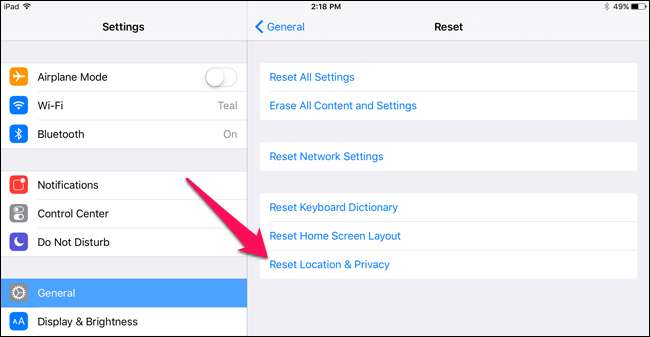
Wenn Sie das Gerät das nächste Mal anschließen, sollte die Eingabeaufforderung "Diesem Computer vertrauen" angezeigt werden. (Beachten Sie, dass dadurch möglicherweise auch einige andere Einstellungen gelöscht werden, z. B. welche iOS-Apps Ihren Standort verwenden dürfen. Daher müssen Sie diese Eingabeaufforderungen auch erneut bearbeiten.)
Installieren Sie die Windows-Treiber von Apple neu
In anderen Fällen kann es mit den Treibern von Apple etwas schwierig werden, und Ihr Windows-PC erkennt Ihr iOS-Gerät nicht mehr richtig - selbst wenn Sie wiederholt auf "Vertrauen" klicken. In meinem letzten Kampf mit diesem Problem waren die Treiber schuld und mussten nur neu installiert werden.
Schließen Sie iTunes und schließen Sie Ihr iPhone oder iPad über USB an Ihren Computer an. Klicken Sie dann auf das Startmenü und suchen Sie nach "Geräte-Manager". Wählen Sie die Option Geräte-Manager aus, die angezeigt wird.
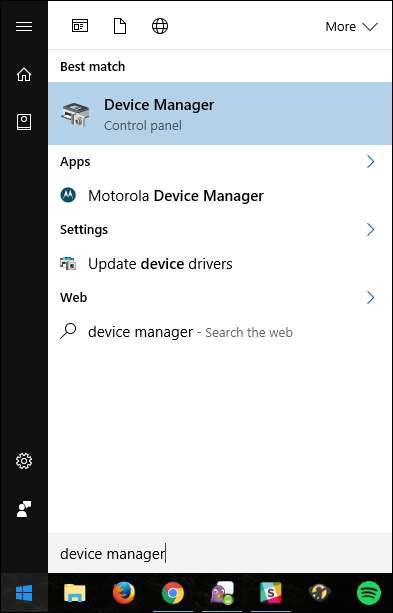
Suchen Sie im Geräte-Manager nach Ihrem iPhone oder iPad. Sie finden es unter „Tragbare Geräte“. Klicken Sie mit der rechten Maustaste darauf und wählen Sie "Treibersoftware aktualisieren".
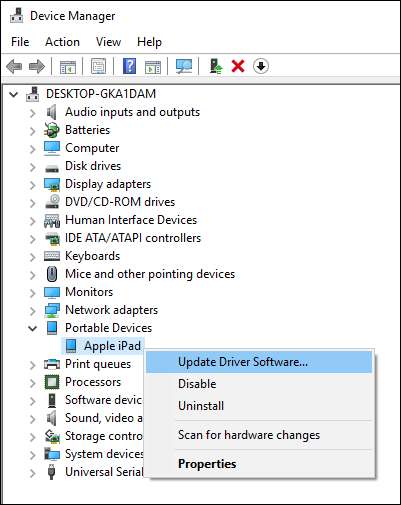
Wählen Sie im nächsten Fenster "Durchsuchen des Computers nach Treibersoftware".
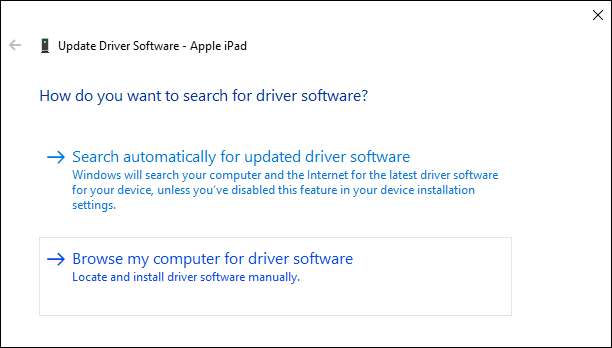
Klicken Sie dann auf "Lassen Sie mich aus einer Liste von Gerätetreibern auf meinem Computer auswählen".
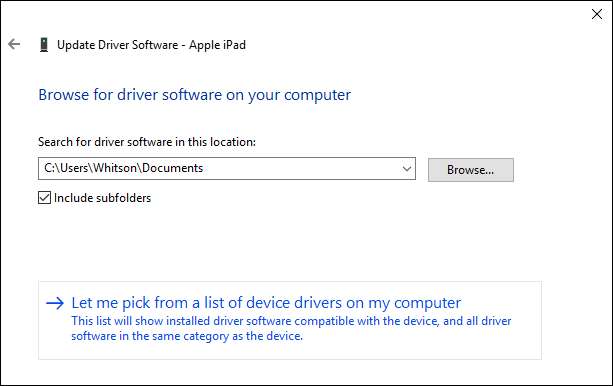
Klicken Sie im nächsten Bildschirm auf die Schaltfläche "Festplatte haben".
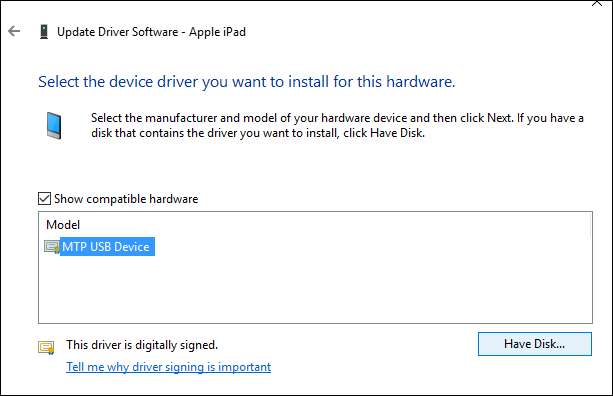
Klicken Sie im Fenster Von Festplatte installieren auf die Schaltfläche Durchsuchen. Navigieren Sie zu C: \ Programme \ Gemeinsame Datei \ Apple \ Mobile Device Support \ Drivers \ usbaapl64.inf. Doppelklicken Sie auf die Datei usbaapl64.inf, um sie auszuwählen, und klicken Sie dann im Fenster Von Festplatte installieren auf OK.
HINWEIS: Wenn Sie sich auf einem befinden älterer 32-Bit-Computer Der Treiber befindet sich möglicherweise stattdessen unter C: \ Programme (x86) \ Gemeinsame Dateien \ Apple \ Mobile Device Support \ Drivers.
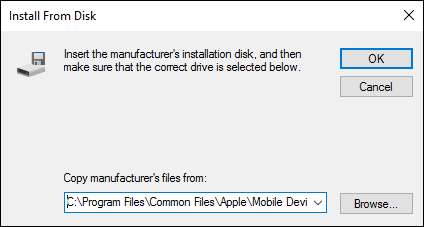
Ihr PC sollte die mobilen Treiber von Apple neu installieren. Schließen Sie den Geräte-Manager, wenn Sie fertig sind, und starten Sie iTunes. Sie sollten feststellen, dass Ihr Gerät ordnungsgemäß erkannt wird.